办公电脑日常使用和维护
电脑日常保养和维护教案
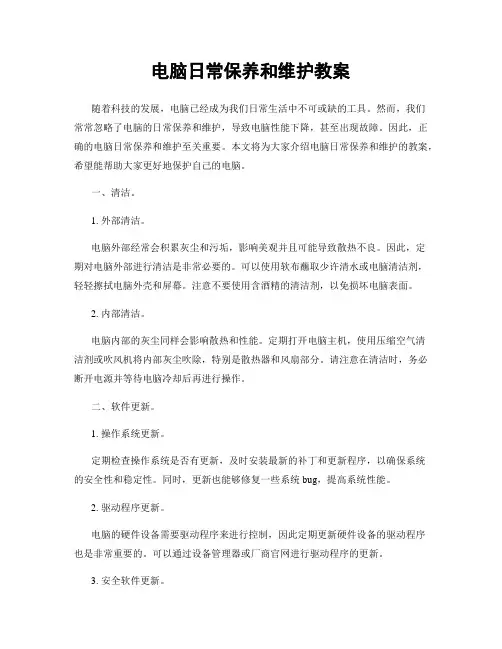
电脑日常保养和维护教案随着科技的发展,电脑已经成为我们日常生活中不可或缺的工具。
然而,我们常常忽略了电脑的日常保养和维护,导致电脑性能下降,甚至出现故障。
因此,正确的电脑日常保养和维护至关重要。
本文将为大家介绍电脑日常保养和维护的教案,希望能帮助大家更好地保护自己的电脑。
一、清洁。
1. 外部清洁。
电脑外部经常会积累灰尘和污垢,影响美观并且可能导致散热不良。
因此,定期对电脑外部进行清洁是非常必要的。
可以使用软布蘸取少许清水或电脑清洁剂,轻轻擦拭电脑外壳和屏幕。
注意不要使用含酒精的清洁剂,以免损坏电脑表面。
2. 内部清洁。
电脑内部的灰尘同样会影响散热和性能。
定期打开电脑主机,使用压缩空气清洁剂或吹风机将内部灰尘吹除,特别是散热器和风扇部分。
请注意在清洁时,务必断开电源并等待电脑冷却后再进行操作。
二、软件更新。
1. 操作系统更新。
定期检查操作系统是否有更新,及时安装最新的补丁和更新程序,以确保系统的安全性和稳定性。
同时,更新也能够修复一些系统bug,提高系统性能。
2. 驱动程序更新。
电脑的硬件设备需要驱动程序来进行控制,因此定期更新硬件设备的驱动程序也是非常重要的。
可以通过设备管理器或厂商官网进行驱动程序的更新。
3. 安全软件更新。
安全软件如防病毒软件、防火墙等同样需要定期更新,以确保电脑的安全。
及时更新病毒库和软件版本,提高电脑的安全防护能力。
三、硬件保养。
1. 电源适配器。
电源适配器是电脑的重要配件,使用时要注意避免过度弯曲电源线,避免在潮湿环境下使用,以免损坏电源适配器。
2. 电池。
如果是笔记本电脑,定期对电池进行保养也是非常重要的。
避免长时间放置在高温环境下,避免过度放电和过度充电,以延长电池的使用寿命。
3. 硬盘。
硬盘是电脑的重要存储设备,定期进行磁盘清理和整理是非常必要的。
可以使用系统自带的磁盘清理工具和磁盘碎片整理工具进行操作,以提高硬盘的读写速度和稳定性。
四、散热保养。
1. 清洁散热器。
计算机日常维护的方法与注意事项3篇
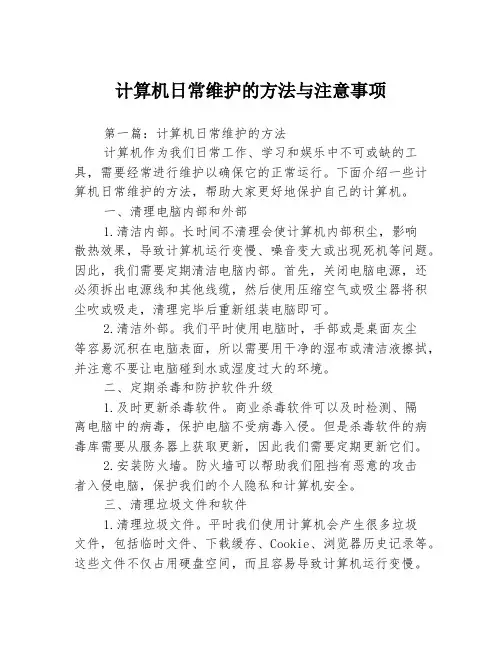
计算机日常维护的方法与注意事项第一篇:计算机日常维护的方法计算机作为我们日常工作、学习和娱乐中不可或缺的工具,需要经常进行维护以确保它的正常运行。
下面介绍一些计算机日常维护的方法,帮助大家更好地保护自己的计算机。
一、清理电脑内部和外部1.清洁内部。
长时间不清理会使计算机内部积尘,影响散热效果,导致计算机运行变慢、噪音变大或出现死机等问题。
因此,我们需要定期清洁电脑内部。
首先,关闭电脑电源,还必须拆出电源线和其他线缆,然后使用压缩空气或吸尘器将积尘吹或吸走,清理完毕后重新组装电脑即可。
2.清洁外部。
我们平时使用电脑时,手部或是桌面灰尘等容易沉积在电脑表面,所以需要用干净的湿布或清洁液擦拭,并注意不要让电脑碰到水或湿度过大的环境。
二、定期杀毒和防护软件升级1.及时更新杀毒软件。
商业杀毒软件可以及时检测、隔离电脑中的病毒,保护电脑不受病毒入侵。
但是杀毒软件的病毒库需要从服务器上获取更新,因此我们需要定期更新它们。
2.安装防火墙。
防火墙可以帮助我们阻挡有恶意的攻击者入侵电脑,保护我们的个人隐私和计算机安全。
三、清理垃圾文件和软件1.清理垃圾文件。
平时我们使用计算机会产生很多垃圾文件,包括临时文件、下载缓存、Cookie、浏览器历史记录等。
这些文件不仅占用硬盘空间,而且容易导致计算机运行变慢。
建议使用系统自带的磁盘清理程序定期进行清理。
2.删除不必要的软件。
电脑安装的软件越多,系统就越容易出现问题,例如卡死、无响应等。
因此,我们需要删除不用的软件或者不常用的软件,这样可以为计算机腾出更多的硬盘空间以及减轻系统负担,让我们的计算机保持高速运行。
四、更新系统和驱动1.定期更新操作系统。
随着时间的推移,计算机系统会出现缺陷并且有些漏洞会被发现,为了解决这些问题,厂商会推出一些补丁。
因此,我们需要及时更新计算机所使用的操作系统,保持系统的最新状态。
2.更新硬件驱动程序。
驱动程序是计算机硬件工作的关键部分,需要随着系统更新更新硬件驱动程序,它可以为我们的电脑提供更好、更稳定、更快速的运行效果。
提醒办公室电脑使用注意事项

提醒办公室电脑使用注意事项办公室电脑是我们日常工作不可或缺的工具,正确使用和维护办公室电脑能够提高工作效率,并延长电脑的使用寿命。
为了确保办公室电脑的正常运行,以下是一些注意事项和建议的合集。
1. 保持电脑清洁办公室电脑常常会积累灰尘和污垢,这不仅会影响电脑的散热效果,还会导致键盘粘滞和屏幕模糊。
定期使用专用清洁剂清洁电脑外壳、键盘和鼠标,并使用柔软的布擦拭屏幕,保持电脑整洁。
2. 经常备份数据办公室电脑上的数据十分重要,因此定期备份数据是非常必要的。
可以使用外部硬盘、云存储或网络存储来备份重要文件,以防止数据丢失造成的不必要麻烦。
3. 定期更新软件和系统办公室电脑的软件和系统更新是确保电脑安全和性能最佳的关键步骤之一。
定期检查并更新操作系统、防病毒软件和其他常用软件,以确保电脑能够充分利用最新的功能和修复潜在的安全漏洞。
4. 谨慎访问和下载办公室电脑作为工作设备,我们需要谨慎访问和下载内容,以免电脑感染病毒或恶意软件。
遵循公司的网络安全政策,仅访问经过验证和可信的网站,避免下载来路不明的文件。
5. 注意电脑的使用时间长时间使用电脑可能对眼睛和身体健康带来潜在的影响。
建议每隔一段时间休息一下,远离电脑屏幕,进行眼部放松运动,并且可以适当活动一下身体,以缓解长时间久坐带来的压力和疲劳。
6. 不随意更改电脑设置办公室电脑上的设置通常是根据公司需求和个人使用习惯进行配置的。
为了保持工作环境的一致性和稳定性,不要随意更改电脑的设置,尤其是安全设置和网络连接设置,以免引发潜在的问题和风险。
7. 谨慎处理外部设备和链接当插入外部设备如USB闪存驱动器或移动硬盘时,务必谨慎对待。
这些设备可能携带病毒或恶意软件,预先进行杀毒扫描是非常必要的。
同样地,点击邮件或消息中的附件或链接时,要小心识别垃圾邮件和钓鱼网站,以防被骗或感染电脑病毒。
8. 正确关机或休眠在离开办公室或长时间不使用电脑时,正确关机或将电脑设置为休眠状态是减少能源消耗和延长电脑寿命的好方法。
办公电脑使用规范及注意事项
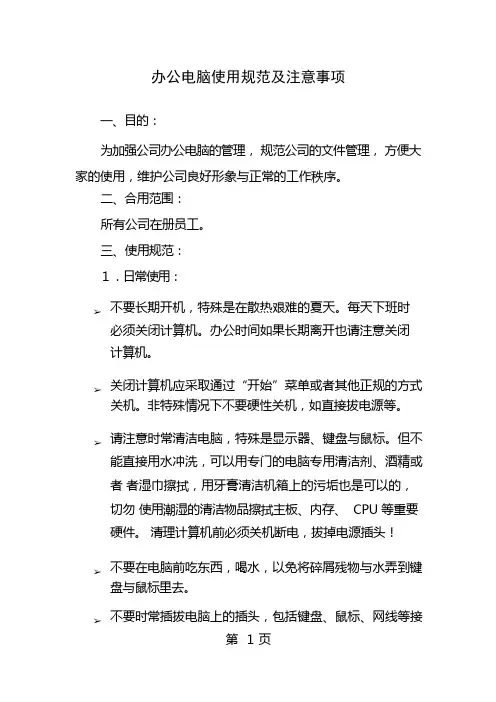
办公电脑使用规范及注意事项一、目的:为加强公司办公电脑的管理,规范公司的文件管理,方便大家的使用,维护公司良好形象与正常的工作秩序。
二、合用范围:所有公司在册员工。
三、使用规范:1 .日常使用:不要长期开机,特殊是在散热艰难的夏天。
每天下班时➢必须关闭计算机。
办公时间如果长期离开也请注意关闭计算机。
关闭计算机应采取通过“开始”菜单或者其他正规的方式➢关机。
非特殊情况下不要硬性关机,如直接拔电源等。
请注意时常清洁电脑,特殊是显示器、键盘与鼠标。
但不➢能直接用水冲洗,可以用专门的电脑专用清洁剂、酒精或者者湿巾擦拭,用牙膏清洁机箱上的污垢也是可以的,切勿使用潮湿的清洁物品擦拭主板、内存、 CPU 等重要硬件。
清理计算机前必须关机断电,拔掉电源插头!不要在电脑前吃东西,喝水,以免将碎屑残物与水弄到键➢盘与鼠标里去。
不要时常插拔电脑上的插头,包括键盘、鼠标、网线等接➢第 1 页口,以免导致接触不良,影响使用。
公用电脑注意商议使用,共同维护。
➢2 .文件存放:在工作中,不要将文件存放到系统盘下。
(系统盘通常指➢的是 C 盘,也就是存放windows 目录的盘符。
)工作过程中所新建的文件不要为了方便把文件存放到“桌➢面”或者“我的文档”目录下,因为系统一旦浮现问题或者崩溃,这些文件就有可能丢失,而且在重装系统前也需要备份这些文件,耽误工作的时间。
如果系统浮现问题无法备份,这些文件就很难拷贝出来。
所以请在非系统盘的盘符,规范的存放文件。
3 .系统及软件更新:√计算机会处于自身安全的原因,自动下载补丁。
自身下载的补丁普通情况下都是稳定与安全的,可以放心安装。
√计算机第三方安全软件也有可能会辅助下载更新,通常情况下这些补丁也是安全可靠的。
4 .重要文件使用规范:√对于重要文件,需要进行简单的加密或者备份处理。
利用办公软件自带的就可以进行简单的加密来保证文件的安全性。
√加密文件尽量个人单独保管,切勿随意存放,导致加密文件被破密。
计算机的维护和维修方法
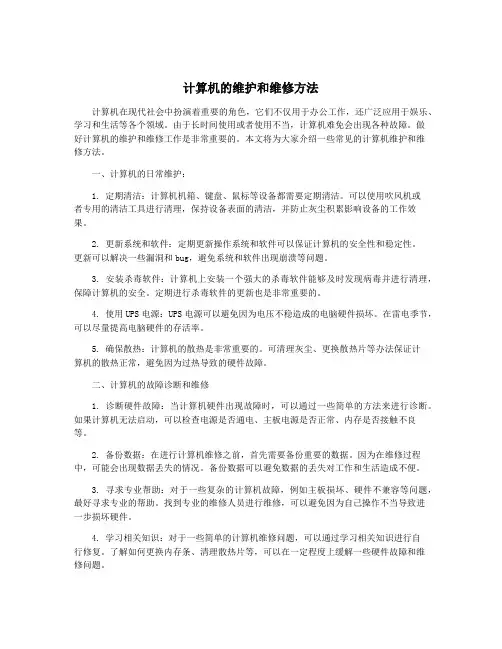
计算机的维护和维修方法计算机在现代社会中扮演着重要的角色,它们不仅用于办公工作,还广泛应用于娱乐、学习和生活等各个领域。
由于长时间使用或者使用不当,计算机难免会出现各种故障。
做好计算机的维护和维修工作是非常重要的。
本文将为大家介绍一些常见的计算机维护和维修方法。
一、计算机的日常维护:1. 定期清洁:计算机机箱、键盘、鼠标等设备都需要定期清洁。
可以使用吹风机或者专用的清洁工具进行清理,保持设备表面的清洁,并防止灰尘积累影响设备的工作效果。
2. 更新系统和软件:定期更新操作系统和软件可以保证计算机的安全性和稳定性。
更新可以解决一些漏洞和bug,避免系统和软件出现崩溃等问题。
3. 安装杀毒软件:计算机上安装一个强大的杀毒软件能够及时发现病毒并进行清理,保障计算机的安全。
定期进行杀毒软件的更新也是非常重要的。
4. 使用UPS电源:UPS电源可以避免因为电压不稳造成的电脑硬件损坏。
在雷电季节,可以尽量提高电脑硬件的存活率。
5. 确保散热:计算机的散热是非常重要的。
可清理灰尘、更换散热片等办法保证计算机的散热正常,避免因为过热导致的硬件故障。
二、计算机的故障诊断和维修1. 诊断硬件故障:当计算机硬件出现故障时,可以通过一些简单的方法来进行诊断。
如果计算机无法启动,可以检查电源是否通电、主板电源是否正常、内存是否接触不良等。
2. 备份数据:在进行计算机维修之前,首先需要备份重要的数据。
因为在维修过程中,可能会出现数据丢失的情况。
备份数据可以避免数据的丢失对工作和生活造成不便。
3. 寻求专业帮助:对于一些复杂的计算机故障,例如主板损坏、硬件不兼容等问题,最好寻求专业的帮助。
找到专业的维修人员进行维修,可以避免因为自己操作不当导致进一步损坏硬件。
4. 学习相关知识:对于一些简单的计算机维修问题,可以通过学习相关知识进行自行修复。
了解如何更换内存条、清理散热片等,可以在一定程度上缓解一些硬件故障和维修问题。
5. 保养硬件:对于硬件设备,定期的保养也是非常重要的。
电脑日常使用注意事项及常见故障处理方法
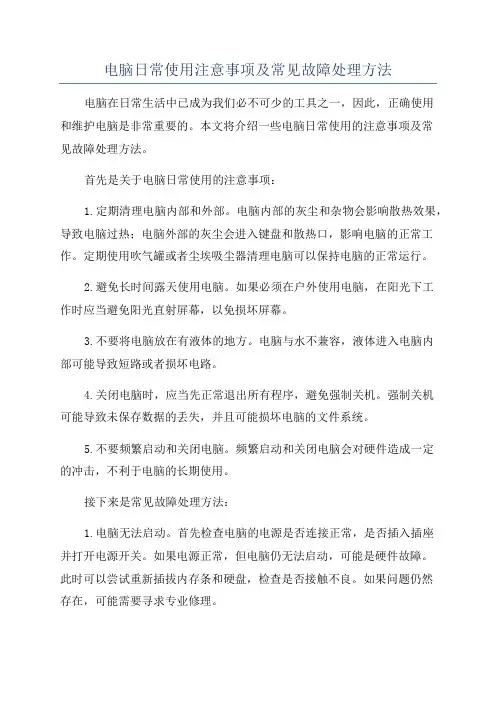
电脑日常使用注意事项及常见故障处理方法电脑在日常生活中已成为我们必不可少的工具之一,因此,正确使用和维护电脑是非常重要的。
本文将介绍一些电脑日常使用的注意事项及常见故障处理方法。
首先是关于电脑日常使用的注意事项:1.定期清理电脑内部和外部。
电脑内部的灰尘和杂物会影响散热效果,导致电脑过热;电脑外部的灰尘会进入键盘和散热口,影响电脑的正常工作。
定期使用吹气罐或者尘埃吸尘器清理电脑可以保持电脑的正常运行。
2.避免长时间露天使用电脑。
如果必须在户外使用电脑,在阳光下工作时应当避免阳光直射屏幕,以免损坏屏幕。
3.不要将电脑放在有液体的地方。
电脑与水不兼容,液体进入电脑内部可能导致短路或者损坏电路。
4.关闭电脑时,应当先正常退出所有程序,避免强制关机。
强制关机可能导致未保存数据的丢失,并且可能损坏电脑的文件系统。
5.不要频繁启动和关闭电脑。
频繁启动和关闭电脑会对硬件造成一定的冲击,不利于电脑的长期使用。
接下来是常见故障处理方法:1.电脑无法启动。
首先检查电脑的电源是否连接正常,是否插入插座并打开电源开关。
如果电源正常,但电脑仍无法启动,可能是硬件故障。
此时可以尝试重新插拔内存条和硬盘,检查是否接触不良。
如果问题仍然存在,可能需要寻求专业修理。
2.电脑运行缓慢。
首先检查电脑的内存使用情况,如果内存占用过高,可以关闭一些不必要的程序。
另外,清理电脑的垃圾文件和临时文件也可以提高电脑的运行速度。
如果问题仍然存在,可能需要升级电脑的硬件配置或者优化操作系统。
3.病毒感染。
如果电脑频繁出现异常,可能是病毒感染所致。
此时可以使用杀毒软件进行全面扫描并清除病毒。
另外,定期更新杀毒软件也是防止病毒感染的重要措施。
4.屏幕出现花屏或者闪屏。
这可能是电脑的显卡出现问题。
首先检查显卡是否连接稳定,并清理显卡的风扇和散热器。
如果问题仍然存在,可能需要更换显卡。
5.电脑发出异常噪音。
如果电脑发出异常噪音,可能是电脑的风扇不正常。
可以清理风扇和散热器,如果问题仍然存在,可能需要更换风扇。
办公设备使用和维护的规范要求
办公设备使用和维护的规范要求随着科技的不断发展,办公设备在我们的日常工作中起着越来越重要的作用,如何正确使用和维护办公设备成为一项必要的任务,也是企业提升工作效率的重要途径。
以下是2023年关于办公设备使用和维护的规范要求。
一、使用规范1.保持设备清洁。
日常使用中,务必保持办公设备的清洁,定期清洁电脑屏幕、键盘、鼠标等设备。
轻微污渍可用微纤抹布擦拭,严重污渍可用消毒液清洗。
2.合理使用设备。
在使用设备时,务必合理分配资源,不做资源浪费行为。
关闭未用软件和程序,避免同时打开多个重量级软件和程序,保证计算机的流畅性。
3.使用正版软件。
使用正版软件能有效保护数据安全,避免版权纠纷,同时避免非法软件给系统带来的安全隐患。
4.妥善保存文件。
交接班时,应将文件保存于公文柜或加密文件夹内,确保文件不被外人获取。
及时备份,保障数据安全。
使用私人云盘,需要进行权限设置,防止泄露企业机密信息。
5.妥善宣传使用规范。
及时公示使用规范,对员工进行演示和宣传,引导员工养成良好的使用习惯。
二、维护规范1.定期维护设备。
定期对办公设备进行清洁、升级、维护和检测,确保设备的正常运行。
电脑维护应按照统一要求进行,同时记录维护情况。
2.妥善存放设备。
随意搬动办公设备将会导致设备损坏,应妥善存放设备,避免受到碰撞、水、火等损坏。
3.设备故障及时处理。
一旦发现设备故障,应及时通知专业人员进行处理,避免自行拆卸或修复,导致更大的损失。
4.妥善维护设备软硬件更新。
保障设备软硬件的安全和正常运行,及时更新设备软硬件,防止涉及机密程序泄露或数据丢失。
5.定期备份数据。
办公设备中的数据是企业的宝贵财富,必须做好数据备份工作,避免重要资料的丢失。
以上是2023年关于办公设备使用和维护的规范要求。
只有规范操作,才能保证办公设备的正常运行,提高工作效率和安全保障。
企业管理者应及时宣传、普及、执行规范要求,同时开展培训,提高全体员工的安全意识和保护意识。
办公设备使用与维护
办公设备使用与维护1. 引言办公设备是企业日常运营的重要组成部分。
为了保证办公设备的正常运行和延长使用寿命,正确的使用和维护是至关重要的。
本文将介绍办公设备的使用方法和常见维护技巧,以帮助用户更好地管理和保养办公设备。
2. 办公设备的使用方法2.1 电脑和笔记本电脑电脑和笔记本电脑是现代办公场所必备的设备。
以下是一些使用电脑和笔记本电脑的方法: - 注意合理调整电脑和键盘的高度,以避免颈椎和手腕受伤。
- 定期清理键盘和电脑屏幕上的灰尘和污垢,可使用专门的清洁剂或清洁布进行清洁。
- 避免长时间使用电脑,每隔一段时间要进行适当的休息和眼保健操。
2.2 打印机和复印机打印机和复印机是办公设备中常见的输出设备。
以下是一些使用打印机和复印机的方法: - 定期清理打印机和复印机内部的灰尘和纸屑。
-及时更换打印机和复印机的墨盒或碳粉,以保证打印质量。
- 避免频繁的打印和复印大量文件,以防止设备过热和损坏。
2.3 多功能一体机多功能一体机是将打印机、复印机、扫描仪和传真机等功能整合在一起的设备。
以下是一些使用多功能一体机的方法: - 遵循打印机和复印机的使用方法进行操作。
- 定期清理多功能一体机的纸张传输路径,以避免纸张卡住或产生纸张堆积。
- 确保使用合适的纸张类型和尺寸,以避免卡纸和损坏设备。
3. 办公设备的维护技巧3.1 定期清洁定期清理办公设备是保持设备正常运行和延长使用寿命的重要步骤。
以下是一些常见的清洁维护技巧: - 使用专门的清洁剂和清洁布清理电脑、键盘、显示屏等设备表面。
- 清理打印机和复印机内部的灰尘和纸屑。
- 清理多功能一体机的纸张传输路径和扫描仪上的灰尘和杂物。
3.2 及时更换耗材办公设备的耗材如墨盒、碳粉等需要定期更换,以保证设备的正常运行和印刷质量。
以下是一些常见的更换耗材的方法: - 根据设备说明书或厂商建议,更换打印机和复印机的墨盒或碳粉。
- 对于多功能一体机,确保及时更换耗材,并按照设备指引进行操作。
计算机维护保养规定
计算机维护保养规定随着信息技术的飞速发展,计算机已经成为我们工作、学习和生活中不可或缺的重要工具。
为了确保计算机能够稳定、高效地运行,延长其使用寿命,提高工作效率,特制定以下计算机维护保养规定。
一、日常清洁与保养1、外壳清洁定期使用干净、柔软的湿布擦拭计算机外壳,去除表面的灰尘和污渍。
避免使用含有酒精、丙酮等腐蚀性化学物质的清洁剂,以免损坏外壳涂层。
2、屏幕清洁使用专用的屏幕清洁剂和柔软的清洁布轻轻擦拭屏幕,去除指纹、灰尘和污渍。
注意不要用力按压屏幕,以免造成损坏。
在清洁屏幕时,应先关闭计算机并拔掉电源插头。
3、键盘和鼠标清洁将键盘倒扣,轻轻拍打,以去除键帽之间的杂物和灰尘。
使用小刷子或压缩空气清理键盘缝隙中的污垢。
鼠标表面可以用湿布擦拭,滚轮部分可以用牙签等工具清理缠绕的杂物。
4、通风口清理计算机的通风口容易积累灰尘,影响散热效果。
定期使用吸尘器或压缩空气清理通风口,确保空气流通顺畅。
二、软件维护1、操作系统更新及时安装操作系统的更新补丁,以修复系统漏洞,提高系统的稳定性和安全性。
同时,定期清理系统垃圾文件和临时文件,释放磁盘空间。
2、杀毒软件和防火墙安装正版的杀毒软件和防火墙,并保持其处于实时更新状态。
定期进行全盘扫描,查杀病毒和恶意软件。
3、应用软件管理只安装必要的应用软件,避免安装来源不明或未经授权的软件。
定期检查应用软件的更新,及时安装新版本,以修复软件漏洞和提升性能。
4、数据备份重要的数据应定期进行备份,可以选择使用外部硬盘、U盘、云存储等方式。
备份数据时,应确保备份的完整性和准确性。
三、硬件维护1、内存和硬盘避免频繁插拔内存和硬盘,以免造成接触不良或损坏。
如果需要升级内存或更换硬盘,应在关机并拔掉电源插头的情况下进行操作。
2、显卡和声卡定期检查显卡和声卡的连接是否松动,如有松动应及时拧紧螺丝。
如果出现显示或声音异常,应检查驱动程序是否安装正确或更新驱动程序。
3、电源和风扇检查电源插头和电源线是否完好,如有破损应及时更换。
电脑常用维护保养方法及注意事项
电脑常用维护保养方法及注意事项电脑是我们日常生活中必不可少的工具,正确的维护保养可以延长电脑的使用寿命,提高工作效率。
下面是一些常用的维护保养方法和注意事项:1. 清理电脑内部定期清理电脑内部是维护电脑性能的重要一步。
首先,关机并断开电源线。
然后,使用专业的吹风机或压缩气罐将电脑内部的灰尘吹掉。
注意不要将吹风机或压缩气罐直接对着电脑内部的电路板吹气,以免引起损坏。
此外,还可以使用软刷或棉签清理键盘和电脑周边的尘垢。
2. 定期清理硬盘硬盘是存储数据的关键部件,定期清理可以释放空间并提升电脑性能。
可以使用系统自带的磁盘清理工具或第三方软件来清理硬盘上的垃圾文件和临时文件。
同时,注意定期备份重要数据,以防止数据丢失。
3. 更新操作系统和软件定期更新操作系统和软件可以修复漏洞、提升性能和安全性。
打开系统设置,自动或手动检查更新,并安装最新的系统补丁和软件更新。
不仅要更新主要软件,还要更新常用的浏览器、杀毒软件等。
4. 注意防止过热电脑过热会影响性能甚至导致硬件损坏。
使用电脑时,确保通风良好的环境,避免阻塞散热口。
另外,可以使用散热垫或风扇辅助散热,尽量避免长时间高负荷使用电脑。
5. 定期杀毒和防护6. 注意电源使用正确使用电源可以避免电脑损坏和安全事故。
使用原装电源适配器,避免使用过大或过小功率的电源适配器。
不要将电脑长时间插着电源充电,以免过热或损坏电池。
同时,注意避免电脑在潮湿或受潮的环境中使用,以防止损坏。
7. 定期重启电脑定期重启电脑可以清理内存,解决一些运行问题。
建议至少每周重启一次电脑,以保持系统的稳定性和性能。
8. 注意物理保护最后,注意保护电脑外壳和屏幕。
在携带电脑时,使用专业的电脑包或背包进行保护,并避免与尖锐物体或水分接触。
在使用电脑时,尽量避免碰撞或摔落,以防止硬件损坏。
综上所述,通过定期清理内部、清理硬盘、更新系统和软件、防止过热、杀毒防护、正确使用电源、定期重启和物理保护等方法,我们可以有效维护保养电脑,延长其使用寿命,提高其性能和安全性。
- 1、下载文档前请自行甄别文档内容的完整性,平台不提供额外的编辑、内容补充、找答案等附加服务。
- 2、"仅部分预览"的文档,不可在线预览部分如存在完整性等问题,可反馈申请退款(可完整预览的文档不适用该条件!)。
- 3、如文档侵犯您的权益,请联系客服反馈,我们会尽快为您处理(人工客服工作时间:9:00-18:30)。
程序删除或卸载
程序的卸载操作步骤:点击左下角”开始“按钮,鼠标移到菜单”设置“项 目下的”控制面板“上,点击左键弹出如下2图,左键点击”添加或删除程序 ”,弹出如下3图,选择你要删除的程序,然后点击“删除”按钮。有的软件 自带有卸载程序如4图,只要将鼠标移动到菜单“程序”项目下,该软件的卸 载程序上点击即可完成卸载。
电脑部件
范例:
CPU AMD 羿龙IIX3 710 主板斯巴达克 MA3-79GDG C 内存金士顿 1G DDR3 1333x 硬盘WD 鱼子酱KS 640G 720 显卡蓝宝石 HD4830 512M G 机箱华硕 TA851空箱(黑/银 光驱先锋 DVR-116CH 键鼠微软 极动套装(黑色版 LCD优派 VA2213wm 电源航嘉 磐石400(2.0) 音箱三诺 H-115锦鼠版 本推荐配置价格总计:¥5068
本机IP设置:
鼠标选择“网络邻居”-鼠标右键-在弹出的右键菜单上选择“属性”
本机IP设置:
选项“连接后在通知区域显示图标”打勾
本机IP设置:
选择“internet 协议(TCP/IP)”后,点击“属性”
局域网访问
硬盘设置
Hale Waihona Puke 硬盘格式化 FAT16、FAT32、NTFS是目前最常见的三种文件系统。 DOS、Windows 95都使用FAT16文件系统,现在常用的Windows 98/2000/XP等系统均支持FAT16文 件系统。它最大可以管理大到2GB的分区,但每个分区最多只能有65525个簇(簇是磁盘空间的配置 单位)。随着硬盘或分区容量的增大,每个簇所占的空间将越来越大,从而导致硬盘空间的浪费。 随着大容量硬盘的出现, 从Windows 98开始,FAT32开始流行。它是FAT16的增强版本,可以支持大到2TB(2048GB)的分区 。FAT32使用的簇比FAT16小,从而有效地节约了硬盘空间。 随着以NT为内核的Windows 2000/XP的普及,很多个人用户开始用到了NTFS。NTFS也是以簇为单 位来存储数据文件,但NTFS中簇的大小并不依赖于磁盘或分区的大小。簇尺寸的缩小不但降低了 磁盘空间的浪费,还减少了产生磁盘碎片的可能。NTFS支持文件加密管理功能,可为用户提供更 高层次的安全保证。它是微软Windows NT内核的系列操作系统支持的、一个特别为网络和磁盘配额 、文件加密等管理安全特性设计的磁盘格式。只有Windows NT/2000/XP才能识别NTFS系统, Windows 9x/Me以及DOS等操作系统都不能支持、识别NTFS格式的磁盘。由于DOS系统不支持 NTFS系统,所以最好不要将C:盘制作为NTFS系统,这样在系统崩溃后便于在DOS系统下修复。 文件系统 支持的操作系统 FAT16 windows 95/98/me/nt/2000/xp unix,linux,dos FAT32 windows 95/98/me/2000/xp NTFS windows nt/2000/xp Windows 2000/XP在文件系统上是向下兼容的,它可以很好地支持FAT16/FAT32和NTFS,其中 NTFS是Windows NT/2000/XP专用格式,它能更充分有效地利用磁盘空间、支持文件级压缩、具备 更好的文件安全性。如果你只安装Windows 2000/XP,建议选择NTFS文件系统。如果多重引导系统 ,则系统盘(C盘)必须为FAT16或FAT32,否则不支持多重引导。当然,其他分区的文件系统可以
日常保养
2. 使用习惯 良好使用习惯可以延长电脑寿命。正确地执行开机和关机顺序。开机的顺 序是:先外设(如打印机,扫描仪,UPS电源,Modem等),显示器电源不 与主机相连的,还要先打开显示器电源,然后再开主机;关机顺序则相反: 先关主机,再关外设。其原因在于尽量的减少对主机的损害。因为在主机通 电时,关闭外设的瞬间,会对主机产生较强的冲击电流。关机后一段时间内 ,不能频繁地开、关机,因为这样对各配件的冲击很大,尤其是对硬盘的损 伤更严重。一般关机后距下一次开机时间至少应为10秒钟。特别注意当电脑 工作时,应避免进行关机操作。如:计算机正在读写数据时突然关机,很可 能会损坏驱动器(硬盘,软驱等);更不能在机器正常工作时搬动机器。关 机时,应注意先退出Windows操作系统,关闭所有程序,再按正常关机顺序退 出,否则有可能损坏应用程序。当然,即使机器未工作时,也应尽量避免搬 动电脑,因为过大的震动会对硬盘、主板之类的配件造成损坏。 每天下班注意关掉插线板电源开关。正常关闭计算机后,其实电源和主板仍 然在工作,相当于待机状态,目的是可以用其他的方法让计算机进入工作状态, 如远程唤醒计算机。 另外,夏季雷雨天气多,雷击放出的强电极易造成电脑硬件的损坏和通讯 故障,一般雷电进入室内有两种情况:从电源线窜入和从信号线入侵。所以 雷雨天,最好关闭电脑,切断电源。
AMI BIOS 1短:内存刷新失败。更换内存条。 2短:内存ECC较验错误。在CMOS Setup中将内存关于ECC校验的选项设为Disabled就可以解决,不过最 根本的解决办法还是更换一条内存。 3短:系统基本内存检查失败。换内存。 4短:系统时钟出错。 5短:CPU出现错误。 6短:键盘控制器错误。 7短:系统实模式错误,不能切换到保护模式。 8短:显示内存错误。显示内存有问题,更换显卡试试。 9短:BIOS芯片检验和错误。 1长3短:内存错误。内存损坏,更换即可。 1长8短:显示测试错误。显示器数据线没插好或显示卡没插牢。
显示器 CRT, LCD
显示器 CRT, LCD
插口
主板,CPU
显卡
内存
硬盘
普通硬盘,固态硬盘
光驱
DVD光驱,DVD刻录机
电源
电源
电脑启动
常见的PC故碍开机报警声 Award BIOS 1短:系统正常启动。表明机器没有任何问题。 2短:常规错误,请进入CMOS Setup,重新设置不正确的选项。 1长1短:内存或主板出错。换一条内存试试,若还是不行,只好更换主板。 1长2短:显示器或显示卡错误。 1长3短:键盘控制器错误。检查主板。 1长9短:主板Flash RAM或EPROM错误,BIOS损坏。换块Flash RAM试试。 不断地响(长声):内存条未插紧或损坏。重插内存条,或更换内存。
常见文件及其类型
常见文件及其类型 Windows系统文件按照不同的格式和用途分很多种类,为便于管理 和识别,在对文件命名时,是以扩展名加以区分的,即文件名格式为: "主文件名.扩展名"。这样就可以根据文件的扩展名,判定文件的种类 ,从而知道其格式和用途。例如: "文件名1.DOC"的扩展名"DOC"表 示本文件是一个"Microsoft Word 文档", "文件名3.BMP"的扩展名 "BMP"表示本文件是一个"BMP格式图像", "文件名4.MP3"的扩展名 "MP3"表示本文件是一个"MP3 格式声音". 压缩文件类型 说起压缩,许多人都以为就是下载一个诸如 WinRAR、WinZip的压缩 工具,创建个压缩包,将要压缩的文件放进压缩包就成了。其实要使 文件在内容、功能不失的前提下变得“短小、精悍”,需针对不同的 文件类型选取不同的“榨干机器”(压缩软件)和“榨干”方式。 一、多媒体文件 多媒体文件是指实现声音、图形、图像和影像等 多种媒体的集成应用文件,主要包括音频文件、图像文件和视频文件 。多媒体文件多为大块头,小则几百K,大的几百M,用常用压缩软 件(WinRAR、WinZip下同)对此类文件压缩效果不够理想。压缩多 媒体类文件的较好方法是转换文件格式,针对不同文件转换为不同的 储存格式,压缩效果就显著多了。
日常保养
3. 维护 一年需要打扫一次 ,为了能让电脑长期的正常工作,用户有必要学习打 开机箱进行电脑维护,当然,如果你没有把握,还是包给专业人员每年进行 清洁一次,对于部分品牌机,说明书中申明不得随意拆封机箱,就不要打开 机箱,否则是不给予保修的。 要进行硬件维护,一般用户不可能拥有专业工具,我们用以下工具就 可将其轻松搞定:十字螺丝刀,镜头拭纸,吹气球(皮老虎),一架小型台 扇。 a.切断电源,将主机与外设之间的连线拔掉,用十字螺丝刀打开机箱,将 电源盒拆下。你会看到在板卡上有灰尘,用吹气球或者皮老虎细心地吹拭, 特别是面板进风口的附件和电源盒(排风口)的附近,以及板卡的插接部位 ,同时应用台扇吹风,以便将被吹气球吹起来的灰尘盒机箱内壁上的灰尘带 走; 注意不要带电拔插(热拔插),容易 b. 将电源拆下,电脑的排风主要靠电源风扇,因此电源盒里的灰尘最多, 用吹气球仔细清扫干净后装上。另外还需注意电风扇的叶子有没有变形,特 别是经过夏季的高温,塑料的老化常常会使噪音变大,很可能就是这方面的 原因; c. 用吹气球清除软驱中的灰尘; d. 用镜头试纸将显示器擦拭干净; e. 用吹气球将键盘键位之间的灰尘清理干净。
常用办公软件
Microsoft office ( Word, Excel, PowerPoint, FrontPage,Outlook,Access等) Adobe (Acrobat, Dreamweaver, Flash, Illustrator, Photoshop等) Microsoft windows (画图,计算器,记事本等) 看图软件Acdsee, 邮件收发软件(Outlook express, foxmail等) 即时通信软件(Skype, msn, QQ, ICQ, 雅虎通等) 绘图软件( Autocad, solidwork, caxa, PRO/E等) 浏览器(IE,Firefox,Opera,Safari)
系统进入
